Как оставить место для скрытого текста в Microsoft Word
Я учитель, который использует Microsoft Word для создания рабочих листов для моих учеников. Когда я делаю заметки, иногда мне нравится использовать заполнение бланка. Прямо сейчас я сохраняю две версии документа, одну с пробелами (подчеркивание или подчеркнутые пробелы) и другую с заполненными ответами. Это становится громоздким, потому что не только каждый документ занимает место в 2 файлах, но каждый раз, когда я изменяю один файл, я должен вносить одно и то же точное изменение в другой файл.
Я хотел бы воспользоваться функцией скрытого текста Word, но она работает не так, как хотелось бы.
Для тех из вас, кто не знает, вы можете выделить текст, перейдите к Format > Font... (или ⌘+D на Mac) и проверьте Hidden флажок, чтобы скрыть текст. В зависимости от ваших настроек, это может быть полезной функцией.
Мои настройки установлены так, что я могу видеть скрытый текст на экране, но он не будет напечатан. Когда программа удаляет скрытый текст из напечатанного документа, она полностью удаляет текст, как если бы он никогда не печатался.
Отношение - это функция, если каждый вход в домене имеет ровно один выход.
Например, я бы хотел, чтобы слово "функция" было удалено из заметок и заменено пробелом, чтобы учащиеся могли заполнить его сами. Когда я скрываю слово "функция" и печатаю документ, он печатает следующее:
Отношение - это тогда, когда каждый вход в домене имеет ровно один выход.
Я хотел бы напечатать следующее:
Отношение - это __________________, если каждый вход в домене имеет ровно один выход.
Как я могу получить слово, чтобы оставить заполнитель для скрытого текста? Есть ли способ оставить подчеркивание, как показано выше?
Мне не нравится идея использования комментариев и / или разметки, поэтому, пожалуйста, никаких предложений по этому поводу.
5 ответов
Ответ, предоставленный soandos, стал для меня хорошим началом. Однако при замене текста переменной длины не очень удобно использовать фиксированное количество символов подчеркивания. Мое исправление:
- используйте те же параметры форматирования, которые предлагает soandos
- в поле "найти что" используйте следующий код "^?"
- в поле "заменить на" просто введите "_" (один знак подчеркивания или любую другую подходящую замену)
То, что будет сделано выше, это заменить каждый скрытый символ символом подчеркивания (или другим символом (ами) замены). Это решило проблему слов разной длины для меня.
То, что вы хотите сделать, это перед печатью сделать поиск и заменить скрытым атрибутом на ______, а затем распечатать (но не сохранять) эту копию.
Чтобы выполнить поиск по скрытому атрибуту, перейдите к поиску и замене, а затем с фокусом на поиске нажмите кнопку Формат-> Шрифт.
В этом диалоговом окне выберите скрытое поле, а не любое другое поле.
Результат должен выглядеть так: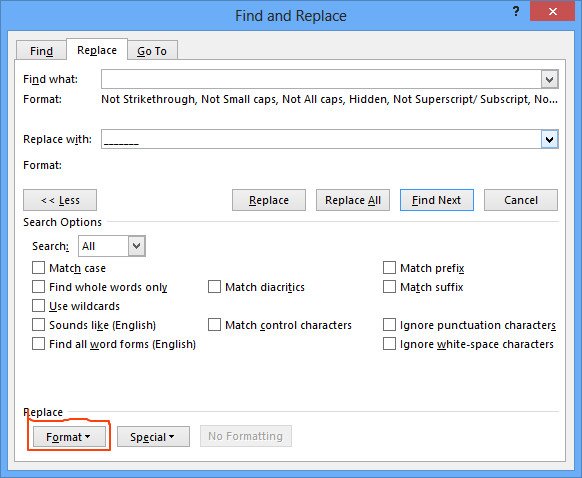
Вместо того, чтобы заменять текст каждый раз, я нашел немного лучший способ:
Поместите каждый из ваших ответов в текстовое поле. Он должен следовать следующим условиям:
- безграничный
- Без наценок и отступов
- Привязанный к тексту
- Поместите в текстовое поле скрытый текст
- Добавьте строку "заполнить здесь" этим советом
Текст внутри текстового поля затем может быть скрыт, но текстовое поле останется там, занимая место с фиксированным значком.
Я бы сделал следующее
- Создайте стиль с типом стиля Character для текста, который не должен печататься.
- Назначьте цвет для текста, чтобы выделиться.
- Перед печатью обновите Стиль, чтобы иметь цвет текста белый.
Это должно обновить все вхождения. (Если вы не можете использовать Alt+Ctrl+Shift+S, а затем щелкните правой кнопкой мыши по вашему стилю, чтобы выбрать все)
У меня та же проблема. У меня есть экзамен с 2 версиями требуется. Когда я печатаю без скрытого текста, все пробелы и форматирование исчезают, поэтому я просто получаю список вопросов без пробелов для ответов. Единственный способ найти без кода, макросов и т. Д. - добавить текстовые поля для ответов со скрытым текстом внутри.